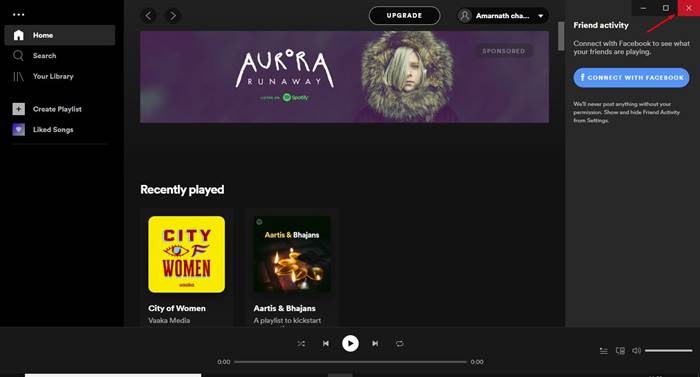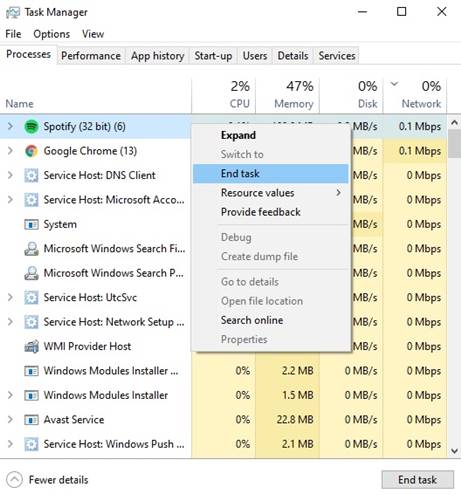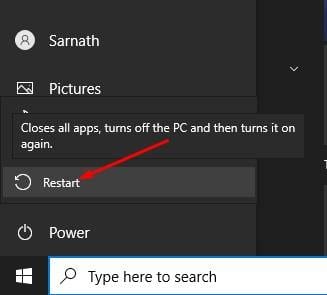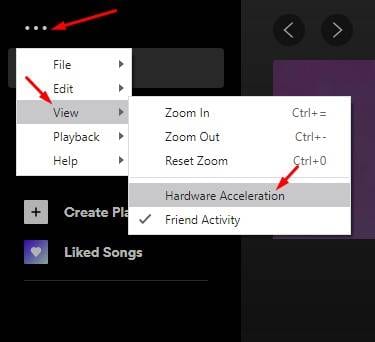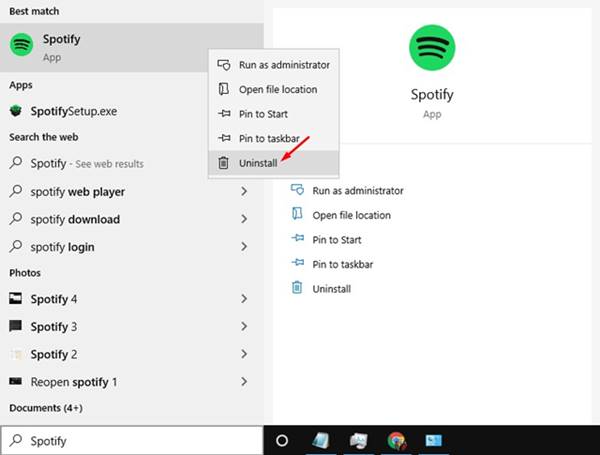Meriv çawa Spotify li ser Windows û Mac-ê bersiv nade rast bike
Heya nuha, bi sedan karûbarên weşana muzîkê li wir hene. Lêbelê, di nav van hemîyan de, Spotify ji nav elaletê derdikeve. Spotify li gorî hemî vebijarkên din ên weşana muzîkê naverokek pirtir û çêtir e. Bi mîlyonan bikarhêner naha karûbarê weşana muzîkê ya populer bikar tînin.
Spotify ji bo platformên Android, iOS, û sermaseyê heye. Her çend sepana Android û iOS bi piranî bê xeletî ne, guhertoya sermaseyê ya sepana Spotify çend xeletî hene. Bi gelemperî, bikarhêner dema ku sepana sermaseya Spotify bikar tînin bi pirsgirêkan re rû bi rû dimînin.
Di van demên dawî de, çend bikarhêneran ragihandin ku li ser Windows û Mac-ê peyamên xeletiya Spotify Not Responsing wergirtine. Peyama çewtiyê ji nedîtî ve tê, û ew gelek bikarhêneran tevlihev dike. Ji ber vê yekê, heke hûn jî bi heman pirsgirêkê re rû bi rû ne, wê hingê hûn hewce ne ku rêbazên ku di vê gotarê de hatine parve kirin bicîh bînin.
5 Awayên Rastkirina Spotify ku li ser Windows û Mac-ê bersiv nade
Di vê rêbernameyê de, em ê rêbernameyek hûrgulî li ser ka meriv çawa li ser Windows 10-ê bersiv nedaye Spotify rast bike parve bikin. Ka em kontrol bikin.
1. Serlêdana Spotify ji nû ve vekin
Ger hûn di dema destpêkirinê de bi peyamek xeletiyekê re rû bi rû bimînin, hûn hewce ne ku sepana Spotify-ê ji nû ve vekin û bigirin. Dibe ku sepana Spotify di destpêkê de bi rêkûpêk dest pê nekiribe, ku dibe sedema peyama xeletiyê.
Ji bo girtina sepana Spotify, hûn hewce ne ku bişkoja Play-ê bikirtînin "X" li jor de cih digire. Carekê girtî, çend hûrdeman bisekinin û serîlêdanê ji ekrana sermaseyê ji nû ve vekin.
2. Gerînendeyê Peywiran / Çavdêriya Çalakiyê bikar bînin ku Spotify biqedînin
Ger hûn hîn jî piştî ji nû ve destpêkirinê peyama xeletiyê digirin, hûn hewce ne ku Rêvebirê Peywiran li Windows 10 / Monitor Activity li Mac-ê bikar bînin da ku ji sepana Spotify derkevin. Di Windows-ê de, li ser tabloya peywirê rast-klîk bikin û hilbijêrin "Rêveberê Peywiran". Naha, di Gerînendetiya Peywiran de, li ser Spotify-ê rast-klîk bikin û "End Task" hilbijêrin.
Li ser macOS, bikirtînin Ferman + Bişkojka Cihê Û li Çavdêriya Çalakiyê bigerin. Di Çavdêriya Çalakiyê de, hilbijêre " Spotify ” ji navnîşê bikirtînin û Nîşan bikin "X" li jor ji bo girtina sepanê.
3. Komputerê ji nû ve bidin dest pê kirin
Ne girîng e ku hûn komputerek Windows an Mac bikar tînin; Ger hûn piştî vekirina sepana Spotify jî bi peyama xeletiyê re rûbirû bibin, wê hingê hûn hewce ne ku pergalê tevahî ji nû ve bidin destpêkirin. Ji nû ve destpêkirina cîhazê bi gelemperî rêyek hêja ye ji bo çareserkirina xeletiyan. Ji ber vê yekê, tu çi pergala xebitandinê ya ku hûn bikar tînin, hûn hewce ne ku bi vî rengî komputera xwe ji nû ve bidin destpêkirin.
4. Lezgînkirina zexîreyê asteng bike
Di lezkirina hardware de, serîlêdan kapasîteya hardware ya komputerê bikar tîne da ku hin fonksiyonan baştir bike, li şûna ku bi tevahî xwe bispêre nermalavê. Spotify xwedan vê taybetmendiyê ye ku hemî xweşbîniyên nermalavê ji holê radike û hardware ya komputera we bikar tîne da ku performansa çêtir û bikêr bi pêş bixe.
Gelek bikarhênerên Spotify îdia kirin ku rakirina bilezkirina hardware alîkariya rastkirina Spotify-ê kir ku peyama xeletiyê bersiv nedaye. Ji bo neçalakkirina bilezkirina hardware, sepana Spotify vekin, û guhezek bikirtînin ALT. Ev ê menuya pelê veke, hilbijêre Bibînin ، Û rakin "Lêzkirina hardware" ji pêşeka vebijarkan.
5. Sepana Spotify ji nû ve saz bikin
Ger her rêbaz nekare peyama xeletiya ku Spotify bersiv nade rast bike, wê hingê hûn hewce ne ku sepana Spotify ji nû ve saz bikin. Pêngavên jêrîn bişopînin da ku Spotify li ser Windows 10 ji nû ve saz bikin.
- Lêgerîna Windows-ê vekin û binivîsin "Spotify" .
- Li ser sepana Spotify rast-klîk bikin û hilbijêrin "rakirin"
- Piştî ku rakirin, biçin peldankê - C:\Bikarhêner\YOURUSERNAME\AppData\Roaming\
- Ji rêyê, peldanka Spotify jêbirin. Piştî jêbirin, sepana Spotify ji nû ve saz bikin.
Spotify li Mac-a xwe ji nû ve saz bikin
Sazkirina sepana Spotify ji nû ve li Mac-a xwe hêsan û sade ye. Hûn hewce ne ku hin gavên hêsan ên ku li jêr hatine destnîşan kirin pêk bînin.
- Serlêdana Finder-ê vekin pergala macOS .
- Ji pencereya çepê tabloya "Serlêdan" hilbijêrin.
- Niha ji bo lêgerînê Spotify .
- Li ser Spotify rast bikirtînin û vebijarkek hilbijêrin "Biçin çopê" .
Piştî ku were rakirin, serî li Mac App Store-ê bidin û sepana Spotify dakêşin.
Ev ew e! Min qedand. Bi vî rengî hûn dikarin Spotify li ser Windows 10 û Mac ji nû ve saz bikin.
Ji ber vê yekê, ev gotar li ser rastkirina peyama Spotify Not Responsing li ser Windows û Mac e. Ez hêvî dikim ku ev gotara alîkariya we kir! Ji kerema xwe bi hevalên xwe re jî parve bikin. Ger di derheqê vê yekê de gumanên we hebin, di qutiya şîroveya jêrîn de ji me re agahdar bikin.